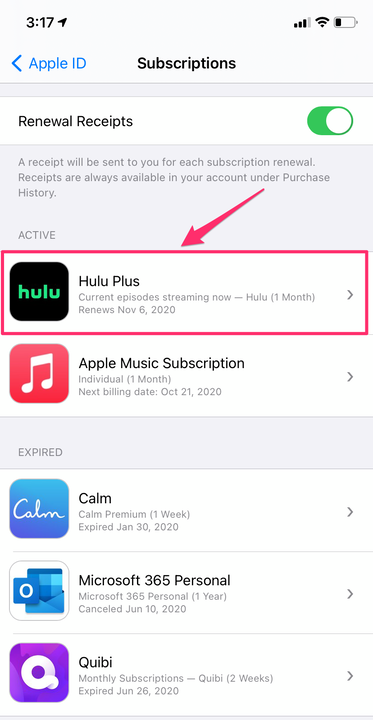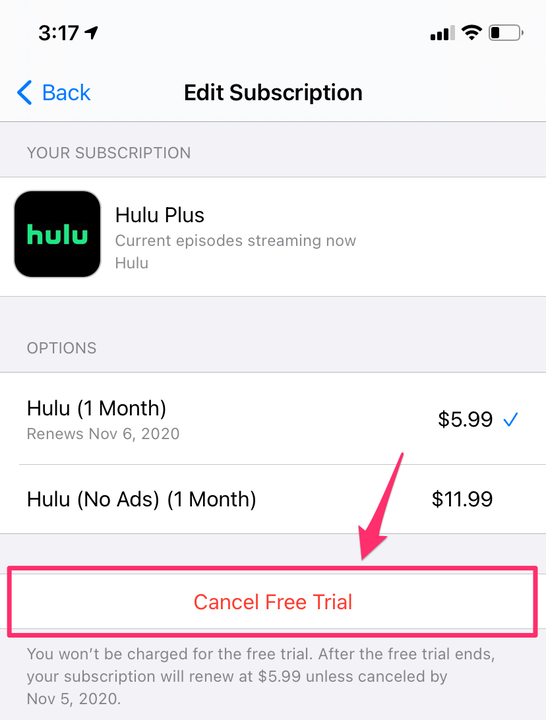Kuidas oma iPhone’is Hulu tellimust või prooviversiooni tühistada
- Saate oma Hulu tellimuse tühistada iPhone'i rakenduse Seaded kaudu, kuid ainult siis, kui registreerusite Hulu kasutajaks iPhone'i rakenduse kaudu.
- Hulu tellimuse tühistamiseks peate avama oma iPhone'i Apple ID menüü ja valima suvandi „Tellimused".
- See menüü võimaldab teil tühistamise asemel Hulu tellimust uuendada või alandada.
Nii paljude voogesitustega
valikuvõimalusi, võime mõnikord olla ülekoormatud, ülekoormatud ja liiga palju teenuseid üle tellitud.
Ja masendav on see, et registreerumine on sageli palju lihtsam kui voogesitustellimuse tühistamine.
IPhone'i kasutajatele, kes on valmis Huluga lahku minema, võib Apple'i kaudu tellimuste tühistamine olla asjatundmatute jaoks eriti häiriv.
Õnneks oleme selle protsessi teie jaoks juhtinud. Siin on seitse sammu, mille abil saate igakuisest maksest või Hulu tasuta prooviperioodist teadlik lahti ühendada
.
Kuidas Hulu iPhone'is tühistada
Kuigi saate Hulu mobiilirakenduses tellida, ei saa te rakenduses tellimust tühistada. Rakenduse seadete menüü lehel Konto palutakse teil lihtsalt konto haldamiseks minna veebisaidile.
Kui olete aga Hulu mobiilirakenduse kaudu tellinud, saate oma iPhone'i rakenduse Seaded kaudu tellimuse tühistada.
1 Avage oma iPhone'is rakendus Seaded.
2 Puudutage ülaosas oma nime ja Apple ID-d.
Apple ID lehele minemiseks puudutage oma nime.
3 Valige jaotise "Makse ja kohaletoimetamine" all "Tellimused". Teise võimalusena pääsete lehele Tellimused, puudutades valikut „Meedia ja ostud”, seejärel puudutades järgmise lehe allosas valikut „Tellimused”.
Puudutage oma Apple ID lehel valikut Tellimused.
4 Toksake ekraanil Tellimused jaotises „Aktiivne” oma Hulu tellimust. Kui teie Hulu tellimust sellel lehel pole, olete kas valele Apple ID kontole sisse logitud või ei registreerunud Hulu kasutajaks iPhone'i rakenduse kaudu.
Valige oma Hulu tellimus.
5. Jaotises „Valikud” näete kahte tüüpi liikmesusi, mille praeguse tellimuspaketi kõrval on linnuke. Puudutage lehe allosas valikut „Tühista tellimus” või kui olete praegu oma tellimuse tasuta prooviperioodis, puudutage valikut „Tühista tasuta prooviperiood”.
Puudutage valikut „Tühista tellimus” või „Tühista tasuta prooviperiood”.
Pärast tühistamist saate endiselt Hulu kasutada kuni arveldusperioodi või tasuta prooviperioodi lõpuni, milleks olete registreerunud.